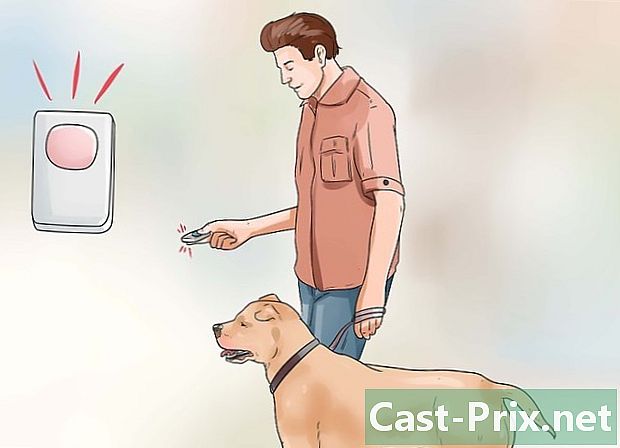Cara memutuskan koneksi dari Facebook
Pengarang:
Louise Ward
Tanggal Pembuatan:
8 Februari 2021
Tanggal Pembaruan:
25 Juni 2024

Isi
- tahap
- Metode 1 Putuskan sambungan di komputer
- Metode 2 Putuskan sambungan di ponsel atau tablet
- Metode 3 Putuskan sambungan dari jarak jauh dengan ponsel atau tablet
- Metode 4 Putus dari jarak jauh dengan komputer
- Metode 5 Putuskan sambungan dari Messenger di ponsel atau tablet
- Metode 6 Putuskan sambungan dari Messenger di Android tanpa Facebook
Untuk melindungi data Anda atau untuk alasan bisnis, Anda dapat keluar dari Facebook atau Messenger dari komputer, ponsel, atau tablet. Jika Anda lupa memutuskan koneksi dari komputer publik atau komputer bersama, Anda dapat menggunakan pengaturan keamanan Facebook untuk logout dari jarak jauh. Jika Anda tidak lagi ingin menggunakan akun Anda, Anda juga dapat menonaktifkannya.
tahap
Metode 1 Putuskan sambungan di komputer
-

Klik pada panah kecil ▼. Di kanan atas halaman, klik panah bawah di bilah biru. Menu akan terbuka. -

memilih Keluar. Opsi ini ada di bagian bawah menu dan akan memungkinkan Anda untuk memutuskan sambungan langsung dari Facebook.
Metode 2 Putuskan sambungan di ponsel atau tablet
-

Ketuk menu ☰. Jika Anda menggunakan iPhone atau iPad, tombol ini akan berada di kanan bawah layar. Jika Anda menggunakan Android, Anda akan menemukannya di kanan atas. -

memilih Keluar. Gulir ke bawah dan pilih Keluar di bagian bawah menu. Jendela konfirmasi akan muncul. -

memilih Keluar untuk mengkonfirmasi pilihan Anda. Anda akan terputus dari aplikasi Facebook dan akan diarahkan ke layar login.- Jika akun Facebook Anda disinkronkan dengan perangkat Android Anda, itu akan menghentikan sinkronisasi.
Metode 3 Putuskan sambungan dari jarak jauh dengan ponsel atau tablet
-
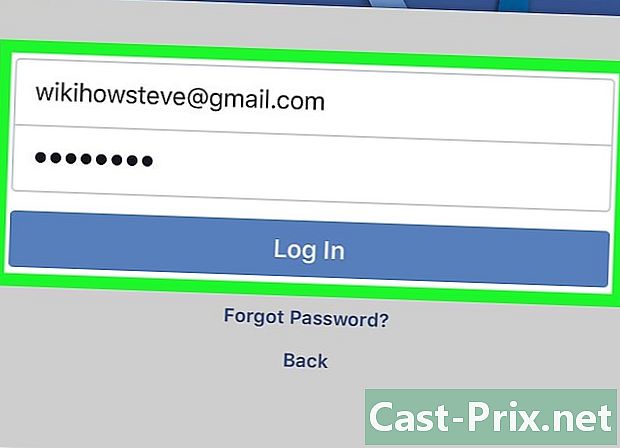
Hubungkan ke ponsel atau tablet. Jika Anda masih terhubung ke Facebook di perangkat lain (misalnya, di komputer sekolah atau kantor, ponsel teman, dll.), Metode ini memungkinkan Anda untuk memutuskan sambungan dari sesi ini. Aplikasi Facebook biasanya di layar beranda (jika Anda menggunakan iPhone atau iPad) atau di laci aplikasi (jika Anda menggunakan Android).- Anda harus masuk ke akun yang sama dengan yang Anda ingin logout dari jarak jauh. Jika Anda menggunakan ponsel atau tablet orang lain, pertama-tama keluar dari akun mereka dan masuk ke akun Anda.
- Metode ini juga memungkinkan Anda memutuskan koneksi dari Facebook Messenger.
-

Ketuk menu ☰. Untuk pengguna iPhone atau iPad, menu ini terletak di kanan bawah layar. Untuk pengguna Android, ada di kanan atas. -
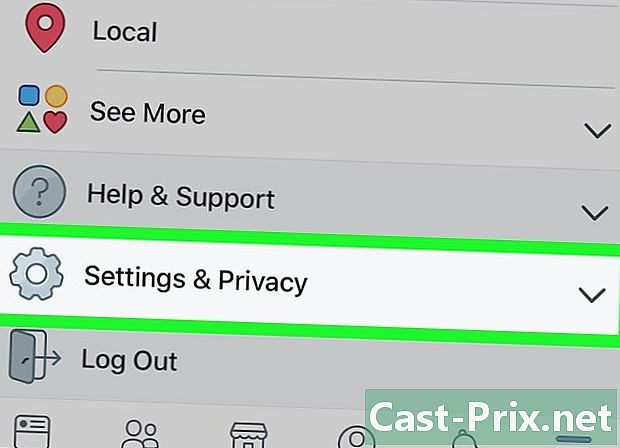
Masuk Pengaturan dan privasi. Gulir ke bawah dan tekan Pengaturan dan privasi untuk membuka menu lain. -

memilih pengaturan. -
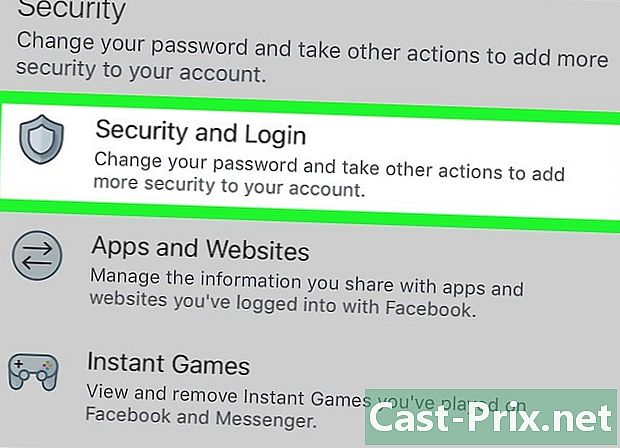
Tekan Keamanan dan koneksi. Opsi ini berada di bawah judul keamanan. Anda mungkin perlu menggulir untuk melihatnya. -

Lihat daftar koneksi aktif Anda. Daftar perangkat yang terhubung dengan Anda (dan yang baru-baru ini Anda hubungkan) akan muncul di bawah judul Koneksi Anda. Anda akan melihat nama perangkat (seperti yang dikenali oleh Facebook), perkiraan lokasi, dan tanggal koneksi terakhir. Informasi ini akan membantu Anda menemukan sesi yang ingin Anda hentikan.- memilih Lihat lebih lanjut untuk mengembangkan daftar.
- Jika Anda masuk ke aplikasi Messenger, kata "Messenger" akan muncul dengan nama sesi.
-
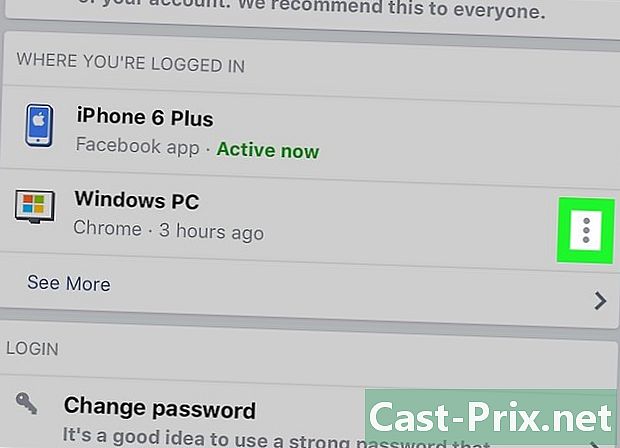
Tekan ⁝ di sebelah sesi untuk berhenti. Anda akan melihat menu muncul. -

memilih Keluar. Anda akan terputus dari Facebook pada perangkat yang dipilih. Jika seseorang masuk ke akun Anda dari browser atau aplikasi ini, itu akan langsung terputus.
Metode 4 Putus dari jarak jauh dengan komputer
-
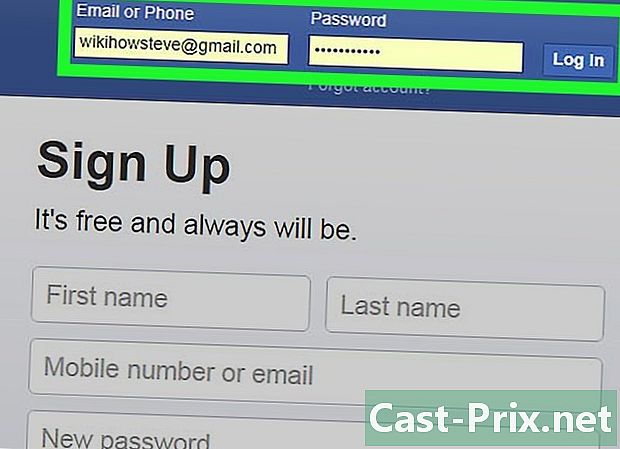
Hubungkan ke Facebook di komputer Anda. Jika Anda terhubung ke Facebook di perangkat lain (misalnya, komputer di sekolah atau di kantor, telepon teman, dll.), Anda dapat menggunakan metode ini untuk logout.- Anda juga dapat menggunakan metode ini untuk keluar dari Facebook Messenger di ponsel atau tablet.
-
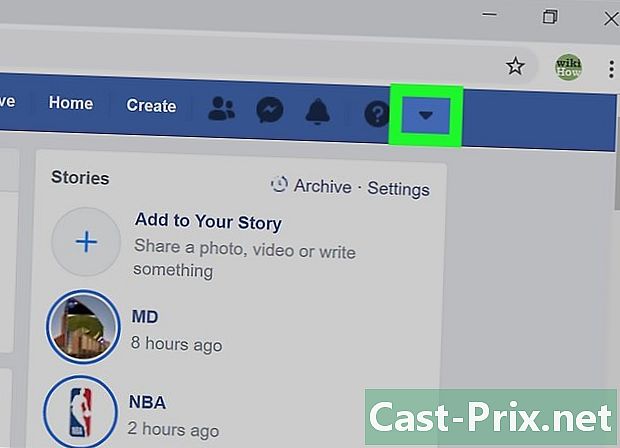
Klik pada panah kecil ▼. Ini adalah panah bawah di bilah biru di kanan atas halaman. Klik untuk membuka menu. -

memilih pengaturan. opsi pengaturan ada di bagian bawah menu. -

Masuk Keamanan dan koneksi. Opsi ini ada di bagian atas menu di bilah sisi kiri halaman. -

Lihat daftar koneksi aktif Anda. Di bawah judul Koneksi AndaAnda akan melihat daftar perangkat yang terhubung dengan Anda (atau baru-baru ini terhubung). Anda juga akan melihat nama perangkat (seperti yang dilaporkan ke Facebook), perkiraan lokasi, dan tanggal masuk terbaru. Gunakan informasi ini untuk menemukan sesi yang ingin Anda putuskan.- Klik pada Lihat lebih lanjut untuk mengembangkan daftar.
- Jika Anda terhubung ke aplikasi Messenger, Anda akan melihat "Messenger" di bawah nama sesi.
-
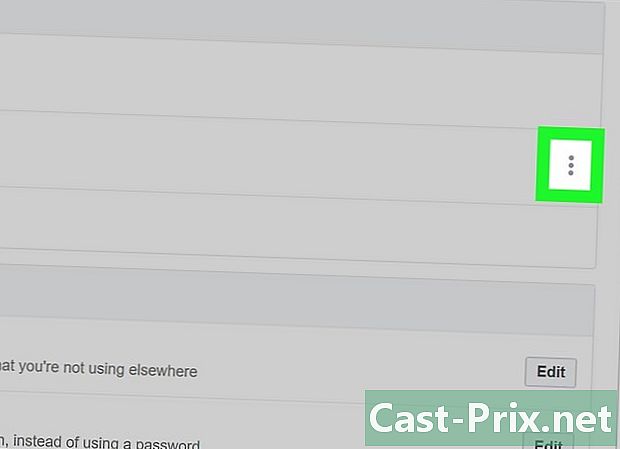
Klik pada ⁝ di sebelah sesi untuk menutup. Ini akan membuka menu. -

memilih Keluar. Anda akan terputus dari Facebook pada perangkat yang dipilih. Jika seseorang masuk ke akun Anda dari browser atau aplikasi ini, mereka akan segera keluar. -
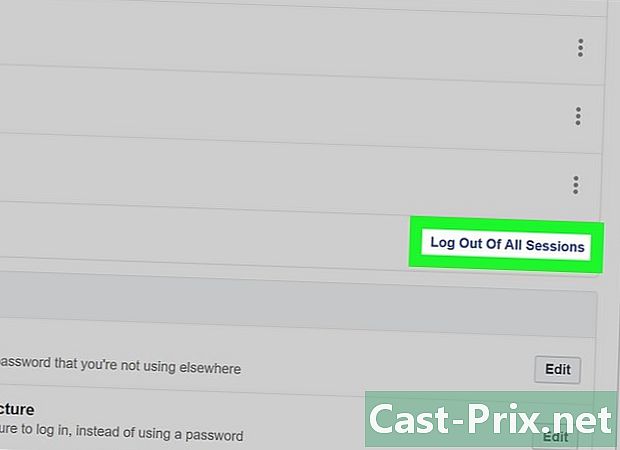
memilih Putuskan sambungan dari semua sesi. Jika Anda ingin memutuskan koneksi dari semua perangkat secara bersamaan, klik
Putuskan sambungan dari semua sesi di bawah daftar Koneksi Anda. Anda juga akan terputus dari perangkat yang sedang Anda gunakan.
Metode 5 Putuskan sambungan dari Messenger di ponsel atau tablet
-
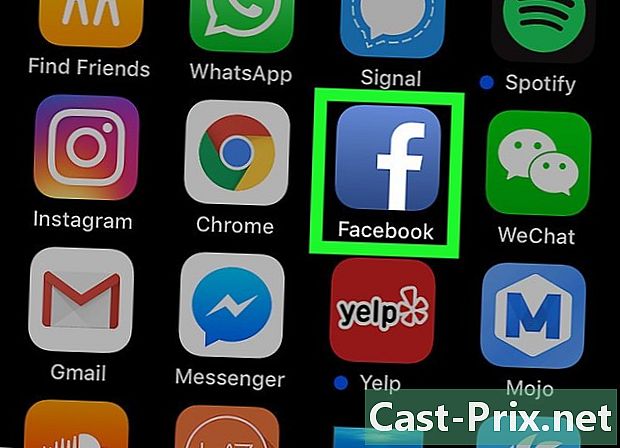
Buka aplikasi Facebook. Tidak mungkin untuk memutuskan koneksi dari aplikasi Messenger, tetapi Anda dapat logout menggunakan aplikasi Facebook. Ketuk ikon "f" biru di layar beranda.- Jika Anda menggunakan Android dan tidak menginstal aplikasi Facebook, langsung ke metode berikutnya.
-

Ketuk menu ☰. Pada iPhone atau iPad, tombol ini ada di kanan bawah layar. Di Android, ia ada di kanan atas. -

memilih Pengaturan dan privasi. Anda akan melihat opsi lain muncul. -

Masuk pengaturan. -

Tekan Keamanan dan koneksi. Opsi ini berada di bawah judul keamanan. -

Cari sesi Messenger. Daftar perangkat yang Anda masuk (atau baru saja masuk) ke Facebook atau Messenger akan muncul di bawah tajuk Koneksi Anda. Sambungan Messenger akan menampilkan kata "Messenger" di bawah nama perangkat. -
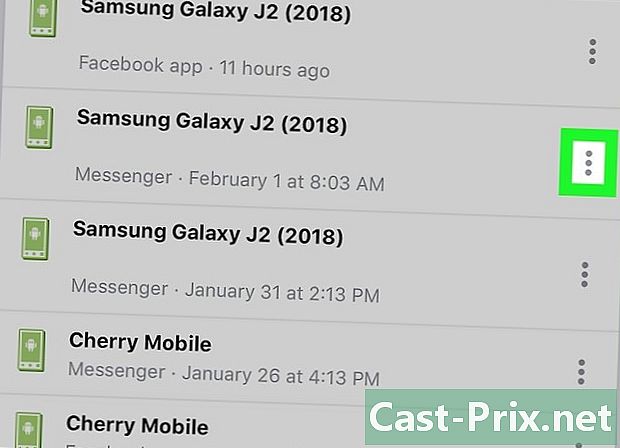
Tekan ⁝ di sebelah sesi Messenger. Ini akan membuka menu. -

memilih Keluar. Ini akan memutuskan Anda dari Messenger (tetapi bukan aplikasi Facebook).
Metode 6 Putuskan sambungan dari Messenger di Android tanpa Facebook
-

Tutup aplikasi Messenger. Aplikasi Messenger tidak memiliki opsi putuskan sambungan, tetapi Anda dapat mengatasi masalah dengan menghapus data aplikasi dari Android Anda. Jika Messenger terbuka, berikut cara menutupnya.- Tekan kotak kecil di kanan bawah layar (untuk perangkat selain Samsung) atau 2 persegi panjang yang tumpang tindih di kiri bawah (untuk perangkat Samsung).
- Gulir ke atas dan ke bawah daftar aplikasi terbaru hingga Messenger muncul di tengah layar.
- Tutup Messenger dengan menggesernya ke kiri atau ke kanan.
-
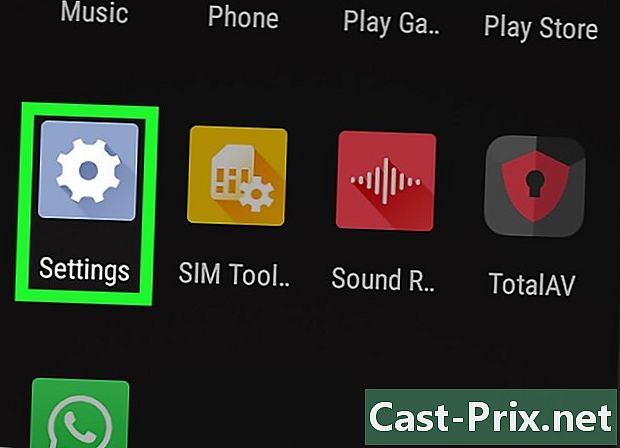
Buka pengaturan Android Anda
. Seret bilah notifikasi di bagian atas layar dan ketuk ikon roda berlekuk di bagian kanan atas. -
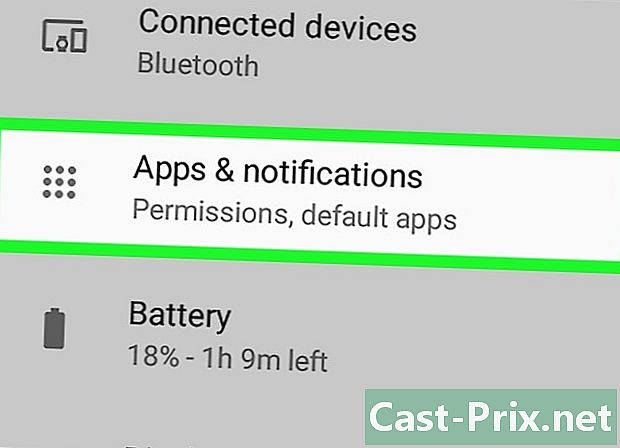
memilih aplikasi. Anda mungkin perlu mengetuk Application Manager untuk perangkat yang Anda gunakan. -

Tekan kurir. Gulir ke bawah dan tekan kurir. -

Masuk penyimpanan. -

memilih Hapus data. Jika Anda diminta untuk mengkonfirmasi, ikuti instruksi di layar. Ini akan memutuskan Anda dari Facebook Messenger.- Jika Anda diminta untuk mengkonfirmasi keputusan Anda, ikuti instruksi di layar.